Moderating class team conversations is a great way to ensure a safe, appropriate virtual environment for students. Vlasnici razrednog tima mogu isključiti zvuk učenika, sprječavajući ih u komentiranju ili odgovaranju u razgovorima predmeta. Vlasnici također mogu izbrisati sve poslane poruke koje se smatraju neprikladnima i drugim učenicima da vide izbrisane objave.
Studente je moguće u bilo kojem trenutku ponovno utišati, ali izbrisane objave nije moguće oporaviti.
Napomene:
-
Ako imate problema s moderiranjem poruka učenika, zatražite od IT administratora da prilagodi vaše dozvole.
-
Imajte na umu da postavka isključi zvuk učenika nije dostupna u timovima predmeta s više od 500 članova.
Isključivanje zvuka učenika u postavkama
-
Idite na Teams.
-
Odaberite Dodatne

-
Odaberite Upravljanje timom.
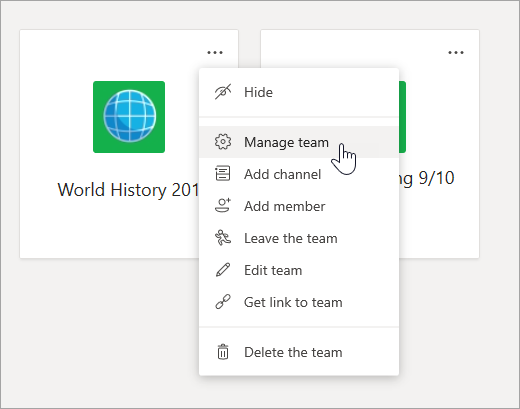
-
Odaberite karticu Članovi. Prikazat će vam se popis studenata. Potvrdite okvir u odjeljku Isključi zvuk učenicima da biste učenicima onemogućili komentiranje ili potvrdite gornji okvir da biste isključili zvuk svih učenika odjednom.
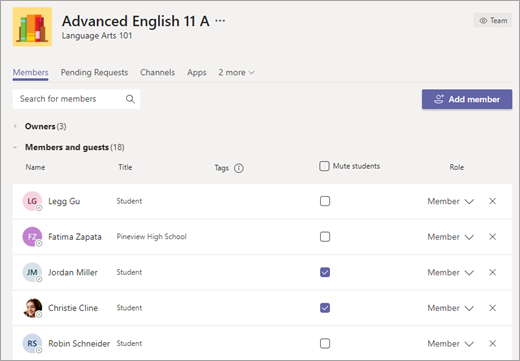
Napomena: Ponovno uključite studente vraćanjem na postavke i poništavanjem odabira u potvrdnom okviru pored njihova imena.
Brisanje neprikladne poruke
Samo vlasnici razrednog tima imaju dozvolu za brisanje poruka drugih članova. Članovi razrednog tima mogu brisati ili uređivati vlastite poruke samo ako su te dozvole omogućene u postavkama razrednog tima.
Brisanje neprikladne poruke:
-
Dođite do poruke učenika koju želite izbrisati.
-
Odaberite Dodatne











